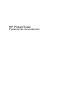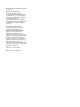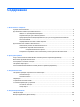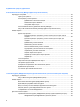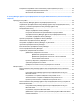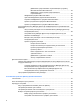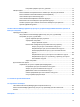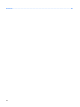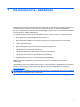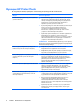HP ProtectTools Руководство пользователя
© Hewlett-Packard Development Company, L.P., 2009. Bluetooth — товарный знак соответствующего владельца, используемый Hewlett-Packard Company по лицензии. Java — используемый в США товарный знак Sun Microsystems, Inc. Microsoft и Windows — зарегистрированные в США товарные знаки Microsoft Corporation. Эмблема SD — товарный знак соответствующего владельца. Информация, содержащаяся в настоящем документе, может быть изменена без предварительного уведомления.
Содержание 1 Безопасность: введение Функции HP ProtectTools .................................................................................................................... 2 Достижение ключевых целей безопасности .................................................................................... 3 Защита от целенаправленной кражи ............................................................................... 3 Ограничение доступа к важным данным .......................................................
5 Добавление средств управления 6 HP ProtectTools Security Manager (Диспетчер безопасности) Процедуры настройки ...................................................................................................................... 23 Приступая к работе .......................................................................................................... 23 Регистрация учетных данных .........................................................................................
Резервное копирование и восстановление (задача администратора) ....................... 40 Создание резервных копий ключей ............................................................... 41 Выполнение восстановления ......................................................................... 41 8 Privacy Manager (Диспетчер конфиденциальности) для HP ProtectTools (только на некоторых моделях) Процедуры настройки .....................................................................................................
Добавление предполагаемых подписывающих к документу Microsoft Word или Microsoft Excel ................................................. 54 Добавление строки подписи предполагаемого подписывающего ............................................................................ 55 Шифрование документа Microsoft Office ....................................................... 55 Удаление шифрования документа Microsoft Office ......................................
Настройка профиля простого удаления ........................................................ 71 Общие задачи ................................................................................................................................... 73 Использование последовательности клавиш для запуска уничтожения .................... 73 Использование значка File Sanitizer (Очистка файлов) ................................................ 74 Уничтожение одного объекта вручную ........................................
Указатель ..........................................................................................................................................................
1 Безопасность: введение Программа HP ProtectTools Security Manager предоставляет функции обеспечения безопасности, которые помогают защитить компьютер, сети и важные данные от несанкционированного доступа. Управление HP ProtectTools Security Manager осуществляется с помощью Administrative Console (Консоль администрирования). С помощью данной консоли локальный администратор может выполнять следующие задачи.
Функции HP ProtectTools В следующей таблице приведены основные функции модулей HP ProtectTools. Модуль Ключевые функции Credential Manager (Диспетчер учетных данных) для HP ProtectTools ● Password Manager (Диспетчер паролей) выступает в роли персонального хранилища паролей. Он облегчает вход в систему благодаря функции Single Sign On (Однократная регистрация), которая автоматически запоминает и применяет учетные данные пользователя.
Достижение ключевых целей безопасности Модули HP ProtectTools могут совместно работать для предоставления решений по различным аспектам безопасности, включая следующие ключевые цели безопасности. ● Защита от умышленной кражи. ● Ограничение доступа к важным данным. ● Предотвращение несанкционированного доступа из внутренних или внешних местоположений. ● Создание надежных политик паролей. ● Соблюдение обязательных требований к обеспечению безопасности.
личные финансовые отчеты. Следующие компоненты помогают предотвратить несанкционированный доступ. ● Включение функции проверки подлинности перед загрузкой предотвращает доступ к операционной системе. См. следующие процедуры. ◦ Password Manager (Диспетчер паролей) ◦ Drive Encryption (Шифрование диска) ● Password Manager (Диспетчер паролей) позволяет не допустить попадания паролей к неавторизованным пользователям и делает невозможным доступ к приложениям, защищенным паролем.
Дополнительные элементы безопасности Назначение ролей в системе безопасности В системе управления безопасностью компьютера (особенно в больших организациях) важным практическим приемом является разделение ответственности и полномочий между различными типами администраторов и пользователей. ПРИМЕЧАНИЕ. В небольших организациях или при индивидуальном использовании эти роли могут принадлежать одному и тому же лицу.
Пароль HP ProtectTools Модуль HP ProtectTools, в котором задается пароль Функция Пароль на вход в Security Manager (Диспетчер безопасности) Security Manager (Диспетчер безопасности) Данный пароль можно использовать двумя способами. ● Этот пароль можно использовать для входа в Security Manager (Диспетчер безопасности) после входа в Windows. ● Также можно использовать единый пароль для входа в Windows и в Security Manager.
Создание безопасного пароля При создании паролей необходимо учитывать требования конкретной программы. Однако в общем случае рекомендуется принимать во внимание следующие правила, способствующие созданию надежных паролей и уменьшению вероятности несанкционированного раскрытия пароля. ● Используйте пароли, содержащие более 6 символов, предпочтительно более 8 символов. ● Включайте в пароль буквы разного регистра.
2 Приступая к работе ПРИМЕЧАНИЕ. Для администрирования HP ProtectTools требуются права администратора. Мастер установки HP ProtectTools поможет настроить наиболее часто используемые функции Security Manager. Весь комплекс функций Security Manager доступен только в HP ProtectTools Administrative Console (Консоль администрирования). С помощью консоли можно настраивать как параметры, доступные в мастере, так и другие функции безопасности. Консоль администрирования доступна в меню «Пуск» Windows®.
Запуск HP ProtectTools Administrative Console (Консоль администрирования) Для выполнения задач администратора, таких как установка системных политик или настройка программного обеспечения, откройте консоль следующим образом. ▲ Выберите Пуск, Все программы, HP, а затем HP ProtectTools Administrative Console. – или – На левой панели Security Manager щелкните Администрирование.
Включение функций безопасности Мастер установки запросит подтверждение личных сведений. 1. Прочтите страницу «Приветствие», затем щелкните Далее. 2. Подтвердите свои идентификационные данные. Для этого введите свой пароль Windows, если ваши отпечатки пальцев еще не зарегистрированы, или отсканируйте свои отпечатки с помощью считывателя. Щелкните Далее. Если ваш пароль Windows пустой, вам будет предложено создать его.
Регистрация отпечатков пальцев Если выбрано значение «Отпечатки пальцев» и в компьютере имеется встроенный или внешний считыватель отпечатков пальцев, будет показано, как настроить или «зарегистрировать» отпечатки своих пальцев. 1. Отображается контурный рисунок двух ладоней. Отпечатки пальцев, которые уже зарегистрированы, выделены зеленым цветом. Щелкните на палец контурном рисунке ладони. ПРИМЕЧАНИЕ. Для удаления ранее зарегистрированного отпечатка пальца щелкните соответствующий палец. 2.
Настройка смарт-карты При выборе смарт-карты в качестве средства авторизации и при наличии встроенного или подключенного к компьютеру считывателя смарт-карт мастер установки HP ProtectTools предложит задать ПИН-код смарт-карты (персональный идентификационный номер). Установка ПИН-кода смарт-карты. 1. Введите и подтвердите ПИН-код на странице «Подготовка смарт-карты». Кроме того, можно изменить ранее установленный ПИН-код. Введите предыдущий ПИН-код, а затем выберите новый. 2.
Использование Administrative Console (Консоль администрирования) Консоль администрирования HP ProtectTools является центральным местоположением для управления функциями и приложениями HP ProtectTools Security Manager. Консоль состоит из следующих компонентов. ● ● ● Сервис — отображаются следующие категории для настройки безопасности на компьютере. ◦ Начальная страница — выполняется выбор задач безопасности, которые необходимо выполнить.
3 Настройка системы Доступ к системной группе можно получить через панель меню «Сервис» в левой части экрана консоли администрирования HP ProtectTools. Можно использовать приложения данной группы для управления политиками и параметрами компьютера, его пользователями и устройствами. Системная группа содержит следующие приложения. 14 ● Безопасность — управление функциями, проверкой подлинности и параметрами, определяющее способ взаимодействия пользователей и компьютера.
Настройка проверки подлинности на компьютере Используя приложение проверки подлинности, вы можете выбрать функцию безопасности, которая будет применяться на данном компьютере, установить политики для доступа к компьютеру и настроить дополнительные параметры. Можно указать учетные данные, которые будут запрашиваться при проверке подлинности каждого класса пользователей для входа в систему Windows, на веб-сайт или в программу в течение сеанса пользователя.
Параметры Можно разрешить использование одного или нескольких следующих параметров безопасности. ● Разрешить одношаговый вход в систему — позволяет пользователям данного компьютера пропускать проверку при входе в систему Windows, если проверка подлинности проводилась в системе BIOS или на уровне зашифрованного диска.
Управление пользователями С помощью приложения «Пользователи» вы можете контролировать и управлять пользователями HP ProtectTools данного компьютера. Все пользователи HP ProtectTools записываются и проверяются в соответствии с политиками, установленными Security Manager, вне зависимости от того, зарегистрировали ли они необходимые учетные данные, которые позволяют соответствовать этим политикам, или нет. Для добавления пользователей щелкните Добавить.
Установка параметров устройства В приложении устройства можно указать параметры, доступные для любого встроенного или подключенного устройства безопасности, которое распознается HP ProtectTools Security Manager. Отпечатки пальцев Страница «Отпечатки пальцев» содержит три вкладки: «Регистрация», «Чувствительность» и «Дополнительные параметры». Регистрация Можно выбрать минимальное и максимальное количество отпечатков пальцев, которое пользователь сможет зарегистрировать.
4 Настройка приложений Доступ к группе приложений можно получить через панель меню «Приложения безопасности» в левой части экрана консоли администрирования HP ProtectTools. Для настройки установленных приложений HP ProtectTools Security Manager можно использовать «Параметры». Чтобы изменить параметры приложений, выполните следующие действия. 1. В меню «Сервис» в группе Приложения щелкните Параметры. 2. Щелкните для включения или отключения определенного параметра. 3.
Общая вкладка Приведенные ниже параметры доступны на вкладке «Общие сведения». ▲ Do not automatically launch the Setup Wizard for administrators (Не запускать мастер установки автоматически для пользователей с правами администратора). Выберите этот параметр, чтобы мастер установки не запускался автоматически при входе в систему. ▲ Не запускать мастер «Приступая к работе» для пользователей автоматически.
5 Добавление средств управления Для добавления новых средств управления к Security Manager можно получить доступ к дополнительным приложениям. Администратор данного компьютера может отключить эту функцию через приложение «Параметры». Чтобы добавить дополнительные средства управления, щелкните [+] Сервисы управления. Для проверки наличия новых приложений можно перейти на веб-узел DigitalPersona, а также можно настроить расписание для автоматических обновлений.
6 HP ProtectTools Security Manager (Диспетчер безопасности) HP ProtectTools Security Manager позволяет существенно повысить уровень безопасности компьютера. Можно использовать предварительно загруженные приложения Security Manager, а также дополнительные приложения, которые можно загрузить из Интернета прямо сейчас.
Процедуры настройки Приступая к работе Мастер установки HP ProtectTools автоматически отображается в качестве домашней страницы HP ProtectTools Security Manager до тех пор, пока настройка не завершена. Чтобы установить Security Manager, выполните следующие действия. ПРИМЕЧАНИЕ. Если считыватель отпечатков пальцев или смарт-карта недоступны, выполните только шаги 1, 5 и 6. 1. На странице приветствия щелкните Далее. 2.
3. Отображается контурный рисунок двух ладоней. Отпечатки пальцев, которые уже зарегистрированы, выделены зеленым цветом. Щелкните палец на контурном рисунке ладони. ПРИМЕЧАНИЕ. Для удаления ранее зарегистрированного отпечатка пальца щелкните на соответствующем пальце. 4. После того, как вы выбрали палец, отпечаток которого необходимо зарегистрировать, запрос на его сканирование будет отображаться, пока не завершится регистрация.
Панель управления состоит из следующих компонентов. ● Идентификационная карта — отображаются имя пользователя Windows и выбранное изображение, определяющее учетную запись пользователя, вошедшего в систему.
Общие задачи Приложения, включенные в эту группу, позволяют задавать различные параметры идентификационных данных. ● Security Manager (Диспетчер безопасности) — позволяет создавать и изменять быстрые ссылки, с помощью которых можно открывать веб-узлы и приложения путем проверки подлинности с использованием пароля Windows, отпечатка пальца или смарт-карты. ● Учетные данные — средства для простого изменения пароля Windows, регистрации отпечатков пальцев и подготовки смарт-карты.
Для веб-страниц и программ, учетные записи для которых уже созданы В контекстном меню отображаются следующие элементы. ● Заполнить учетную запись — ввод данных в поля учетной записи и подтверждение ввода (если указано подтверждение создания или последнего изменения учетной записи). ● Изменить учетную запись — изменение учетной записи для данного веб-узла. ● Добавить новую учетную запись — добавление учетной записи для входа. ● Открыть диспетчер паролей — запуск диспетчера паролей.
На значке диспетчера паролей исчезнет знак «плюс». Это означает, что была создана учетная запись. Каждый раз при открытии веб-узла или при запуске программы отображается значок диспетчера паролей, показывая, что для входа можно использовать зарегистрированные учетные данные. Изменение учетных записей Для изменения учетной записи выполните следующие действия. 1. Откройте экран входа на веб-узел или в программу. 2.
Для добавления категории выполните следующие действия. 1. На панели управления Security Manager щелкните Диспетчер паролей. 2. Щелкните вкладку Управление, затем щелкните Добавить раздел. 3. Введите имя категории. 4. Нажмите кнопку ОК. Для добавления учетной записи в категорию выполните следующие действия. 1. Поместите указатель мыши над требуемой учетной записью. 2. Нажмите и удерживайте левую кнопку мыши. 3. Перетащите учетную запись в список категорий.
Оценка надежности пароля Использование надежных паролей для доступа к веб-узлам и программам является важным условием защиты идентификационных данных пользователей. Диспетчер паролей выполняет мониторинг и упрощает повышение уровня безопасности с помощью мгновенного автоматического анализа надежности каждого пароля, используемого для доступа к веб-узлам и программам. Параметры значка диспетчера паролей Диспетчер паролей пытается идентифицировать экраны входа на веб-узлы и в программы.
Учетные данные Security Manager использует учетные данные пользователя, чтобы убедиться в том, что он действительно тот, за кого себя выдает. Локальный администратор данного компьютера может указать, какие учетные данные могут использоваться для подтверждения ваших идентификационных данных при входе в Windows, на веб-узлы или в программы. Доступные учетные данные могут различаться в зависимости от того, какие устройства безопасности встроены в данный компьютер или подключены к нему.
Персональная идентификационная карта Идентификационная карта однозначно идентифицирует вас как владельца данной учетной записи Windows. На ней отображается ваше имя или изображение, по вашему выбору. Она хорошо заметна в верхнем левом углу страниц Security Manager. Кроме этого, она отображается как элемент боковой панели Windows. Один из множества способов быстрого доступа к Security Manager – щелкнуть элемент Идентификационная карта на боковой панели Windows.
Для назначения быстрого действия одной из перечисленных клавиш выполните следующие действия. ● Щелкните (Клавиша)+отпечаток пальца, затем выберите из меню одну из доступных задач. Обратная связь при сканировании отпечатков пальцев — отображается, только если доступен считыватель отпечатков пальцев. Используйте этот параметр для настройки обратной связи в процессе сканирования отпечатков пальцев.
3. Выберите ранее созданный файл хранения. Можно ввести путь в имеющееся поле или щелкнуть Изменить. 4. Введите пароль, используемый для защиты файла. 5. Выберите модули, данные которых нужно восстановить. В большинстве случаев выбираются все приведенные модули. 6. Щелкните Готово. Добавление приложений Могут быть доступны дополнительные приложения, расширяющие функциональные возможности этой программы.
7 Drive Encryption (Шифрование диска) для HP ProtectTools (только на некоторых моделях) ПРЕДУПРЕЖДЕНИЕ. Если требуется удалить модуль Drive Encryption (Шифрование диска), необходимо предварительно дешифровать все зашифрованные диски. В противном случае не удастся получить доступ к данным на зашифрованных дисках без регистрации службы восстановления Drive Encryption (Шифрование диска). Повторная установка модуля Drive Encryption (Шифрование диска) не позволит получить доступ к зашифрованным дискам.
Процедуры установки Запуск Drive Encryption (Шифрование диска) 36 1. Выберите Пуск, Все программы, HP, а затем HP ProtectTools Administrative Console. 2. На левой панели щелкните Drive Encryption.
Общие задачи Включение Drive Encryption (Шифрование диска) Для включения функции Drive Encryption (Шифрование диска) используется мастер настройки HP ProtectTools. ПРИМЕЧАНИЕ. Этот мастер также используется для добавления и удаления пользователей. – или – 1. Выберите Пуск, Все программы, HP, а затем HP ProtectTools Administrative Console. 2. На левой панели щелкните Безопасность, затем щелкните Функции. 3. Установите флажок Drive Encryption, затем щелкните Далее. 4.
ПРИМЕЧАНИЕ. Если администратор Windows включил функцию защиты перед загрузкой в программе HP ProtectTools Security Manager, вход в систему будет выполнен немедленно после включения компьютера, а не на экране входа Drive Encryption. 1. Щелкните имя пользователя, затем введите пароль Windows или ПИН-код карты Java™, проведите зарегистрированным пальцем. 2. Нажмите кнопку ОК. ПРИМЕЧАНИЕ.
Отображение состояния шифрования Пользователи могут отображать состояние шифрования из программы HP ProtectTools Security Manager. ПРИМЕЧАНИЕ. Изменения состояния шифрования дисков осуществляются с помощью административной консоли HP ProtectTools. 1. Откройте программу HP ProtectTools Security Manager. 2. В разделе Мои данные щелкните Состояние шифрования. Если состояние шифрования активное, в состоянии диска отображается один из следующих кодов состояния.
Дополнительные задачи Управление Drive Encryption (Шифрование дисков) (задача администратора) Страница «Управление шифрованием» позволяет администраторам просматривать и изменять состояние шифрования диска (активное или неактивное), а также просматривать состояние шифрования всех жестких дисков компьютера. ● Если состояние — Inactive (Неактивно), администратор Windows еще не включил функцию шифрования в HP ProtectTools Security Manager и защита диска не осуществляется.
Создание резервных копий ключей Можно выполнить резервное копирование ключа шифрования для зашифрованного диска на съемное устройство хранения. ПРЕДУПРЕЖДЕНИЕ. Необходимо хранить запоминающее устройство с резервным ключом в надежном месте, поскольку если вы забыли пароль или потеряли карту Java Card, это устройство является единственным способом доступа к жесткому диску. 1. Откройте Административная консоль HP ProtectTools, щелкните Шифрование диска, затем щелкните Восстановление. 2.
8 Privacy Manager (Диспетчер конфиденциальности) для HP ProtectTools (только на некоторых моделях) Privacy Manager for HP ProtectTools предоставляет расширенные возможности безопасного входа в систему (проверки подлинности) для проверки источника, целостности и безопасности связи при работе с электронной почтой, документами Microsoft® Office или при обмене мгновенными сообщениями.
Процедуры настройки Запуск Privacy Manager (Диспетчер конфиденциальности) Как запустить Privacy Manager (Диспетчер конфиденциальности). 1. Выберите Пуск, Все программы, HP, HP ProtectTools Security Manager. 2. Выберите Privacy Manager (Диспетчер конфиденциальности). — или — Щелкните правой кнопкой мыши значок HP ProtectTools в области уведомлений в правой части панели задач, выберите Privacy Manager (Диспетчер конфиденциальности) и щелкните Configuration (Настройка).
Запрос и установка сертификата Privacy Manager (Диспетчер конфиденциальности) Для доступа к функциям Privacy Manager необходимо запросить и установить сертификат Privacy Manager (из Privacy Manager), используя действительный адрес электронной почты. Адрес электронной почты необходимо задать как учетную запись в Microsoft Outlook на том же компьютере, с которого запрашивается сертификат Privacy Manager. Запрос сертификата Privacy Manager 1. Откройте Privacy Manager и щелкните Сертификаты. 2.
ПРЕДУПРЕЖДЕНИЕ. Сохраните файл в расположении, не находящемся на жестком диске, и храните его в безопасном месте. Файл предназначен для личного использования и необходим для восстановления сертификата Privacy Manager и соответствующих ключей. 5. Введите и подтвердите пароль, а затем щелкните Далее. 6. Выполните проверку подлинности с применением выбранного способа безопасного входа в систему. 7.
ПРИМЕЧАНИЕ. Сертификат Privacy Manager, установленный по умолчанию, использовать необязательно. Из функций Privacy Manager можно выбрать использование любого сертификата Privacy Manager. Удаление сертификата Privacy Manager После удаления сертификата Privacy Manager (Диспетчер конфиденциальности) невозможно будет открыть файлы и просмотреть информацию, зашифрованную с помощью этого сертификата.
ПРИМЕЧАНИЕ. Отозванный сертификат Privacy Manager не удаляется. Этот сертификат попрежнему можно использовать для просмотра шифруемых файлов. 1. Откройте Privacy Manager и щелкните Сертификаты. 2. Щелкните Дополнительно. 3. Щелкните сертификат Privacy Manager, который следует отозвать, и нажмите Отозвать. 4. При появлении диалогового окна подтверждения щелкните Да. 5. Выполните проверку подлинности с применением выбранного способа безопасного входа в систему. 6. Следуйте инструкциям на экране.
Добавление доверенного контакта 1. Откройте Privacy Manager, щелкните Trusted Contacts Manager и нажмите Пригласить контакты. – или – В Microsoft Outlook щелкните стрелку вниз рядом с пунктом Безопасная отправка на панели инструментов, а затем выберите Пригласить контакты. 2. Если откроется диалоговое окно «Выбрать сертификат» щелкните сертификат Privacy Manager, который следует использовать, и нажмите ОК. 3.
Добавление доверенных контактов с использованием контактов Microsoft Outlook 1. Откройте Privacy Manager, щелкните Trusted Contacts Manager и нажмите Пригласить контакты. – или – В Microsoft Outlook щелкните стрелку вниз рядом с пунктом Безопасная отправка на панели инструментов, а затем выберите Пригласить мои контакты Outlook. 2. Когда откроется страница «Приглашение доверенного контакта», выберите электронные адреса получателей, которые нужно добавить в качестве доверенных контактов, и щелкните Далее.
Удаление доверенного контакта 1. Откройте Privacy Manager и щелкните Доверенные контакты. 2. Щелкните доверенный контакт, который нужно удалить. 3. Щелкните Удалить контакт. 4. При появлении диалогового окна подтверждения щелкните Да. Проверка состояния отзыва для доверенного контакта Чтобы узнать, был ли сертификат Privacy Manager отозван доверенным контактом, выполните следующие действия. 1. Откройте Privacy Manager и щелкните Доверенные контакты. 2. Выберите доверенный контакт. 3.
Общие задачи Privacy Manager (Диспетчер конфиденциальности) может использоваться со следующими продуктами Microsoft.
Настройка Privacy Manager (Диспетчер конфиденциальности) для Microsoft Outlook 1. Запустите диспетчер конфиденциальности, выберите Settings (Параметры) и перейдите на вкладку E-mail (Электронная почта). — или — На основной панели инструментов Microsoft Outlook щелкните стрелку вниз рядом с кнопкой Send Securely (Защищенная отправка) или Privacy (Конфиденциальность, в Outlook 2003) и затем выберите Settings (Параметры).
Просмотр запечатанного сообщения электронной почты При открытии запечатанного сообщения электронной почты в заголовке сообщения будет показана метка безопасности. Метка безопасности содержит следующие сведения. ● Учетные данные, использованные для проверки личности пользователя, подписавшего сообщение. ● Программа, использованная для проверки учетных данных пользователя, подписавшего сообщения. Использование Privacy Manager (Диспетчер конфиденциальности) в документах Microsoft Office 2007 ПРИМЕЧАНИЕ.
Подписание документа Microsoft Office 1. В программе Microsoft Word, Microsoft Excel или Microsoft PowerPoint создайте и сохраните документ. 2. Щелкните стрелку вниз рядом с кнопкой Sign and Encrypt (Подпись и шифрование), затем выберите Sign Document (Подписать документ). 3. Выполните проверку подлинности с помощью выбранного способа защищенного входа. 4. После появления диалогового окна подтверждения прочтите текст и щелкните OK.
Для добавления предполагаемых подписывающих к документу Microsoft Word или Microsoft Excel выполните следующие действия. 1. В программе Microsoft Word или Microsoft Excel создайте и сохраните документ. 2. Выберите меню Insert (Вставка). 3. В группе Text (Текст) на панели инструментов щелкните стрелку рядом с кнопкой Signature Line (Строка подписи), затем щелкните Privacy Manager Signature Provider (Поставщик подписей диспетчера конфиденциальности).
Для шифрования документа Microsoft Office выполните следующие действия. 1. В программе Microsoft Word, Microsoft Excel или Microsoft PowerPoint создайте и сохраните документ. 2. Выберите меню Home (Начало). 3. Щелкните стрелку вниз рядом с Sign and Encrypt (Подпись и шифрование), затем щелкните Encrypt Document (Шифровать документ). Откроется диалоговое окно «Select Trusted Contacts» (Выбор доверенных контактов). 4.
3. Вложите документ Microsoft Office. 4. Дополнительные сведения см. в Запечатывание и отправка сообщения электронной почты на стр. 52. Просмотр подписанного документа Microsoft Office ПРИМЕЧАНИЕ. Для просмотра подписанного документа Microsoft Office не требуется сертификат Privacy Manager (Диспетчер конфиденциальности). При открытии подписанного документа Microsoft Office в строке состояния в нижней части окна документа отображается значок цифровой подписи. 1.
● Secure chat history (Защищенный журнал разговоров) — журналы разговоров шифруются перед сохранением. Для их просмотра требуется проверка подлинности. ● Automatic locking/unlocking (Автоматическая блокировка и разблокировка) — можно заблокировать окно диалога Privacy Manager (Диспетчер конфиденциальности) или установить автоматическую блокировку, если пользователь не совершает никаких действий в течение заданного времени.
Настройка Privacy Manager (Диспетчер конфиденциальности) для Windows Live Messenger 1. В окне разговора с использованием диспетчера конфиденциальности нажмите кнопку Settings (Параметры). — или — В Privacy Manager (Диспетчер конфиденциальности) выберите Settings (Параметры) и перейдите на вкладку Chat (Разговор). — или — В средстве просмотра защищенного журнала Live Messenger нажмите кнопку Settings (Параметры). 2.
● Send signed (Отправить с подписью). Установите этот флажок, чтобы добавлять к сообщениям электронную подпись и шифровать их. В этом случае, если сообщение какимлибо образом изменится, оно будет помечено у получателя как недопустимое. При каждой отправке подписанного сообщения необходимо выполнять проверку подлинности. ● Send hidden (Отправить скрытое). Установите этот флажок, чтобы выполнять шифрование и отправку сообщения, показывая только заголовок сообщения.
Как раскрыть все сохраненные сеансы разговора. 1. В средстве просмотра журнала Live Messenger щелкните правой кнопкой мыши любой сеанс и выберите Reveal All Sessions (Раскрыть все сеансы). 2. Выполните проверку подлинности с помощью выбранного способа защищенного входа. Экранные имена контактов будут расшифрованы. 3. Дважды щелкните любой сеанс для просмотра его содержимого.
Поиск определенного текста в сеансах Поиск текста можно выполнять только в раскрытых (расшифрованных) сеансах, отображаемых в окне просмотра. Для этих сеансов экранное имя контакта отображается в виде обычного текста. Как выполнить поиск текста в журнале разговоров. 1. В средстве просмотра журнала Live Messenger нажмите кнопку Search (Поиск). 2. Введите текст, настройте требуемые параметры поиска и щелкните OK. Сеансы, содержащие данный текст, будут выделены в окне просмотра. Удаление сеанса 1.
Отображение сеансов за определенный период 1. В средстве просмотра журнала Live Messenger щелкните значок Advanced Filter (Расширенный фильтр). Откроется диалоговое окно Advanced Filter (Расширенный фильтр). 2. Установите флажок Display only sessions within specified date range (Показать только сеансы за определенный период). 3. В полях From date (От) и To date (До) введите день, месяц и год либо щелкните стрелку рядом с календарем для выбора дат. 4. Щелкните OK.
Дополнительные задачи Перенос сертификатов диспетчера конфиденциальности и доверенных контактов на другой компьютер Сертификаты Privacy Manager и доверенные контакты можно безопасно перенести на другой компьютер или выполнить резервное копирование для сохранности данных. Для этого выполните резервное копирование данных в файл, защищенный паролем, в сети или на съемном запоминающем устройстве, а затем восстановите файл на другом компьютере.
Центр администрирования Privacy Manager Ваш экземпляр Privacy Manager может являться частью централизованной установки, настроенной вашим администратором. Можно включить или отключить одну или несколько из следующих функций. ● Политика использования сертификатов — вас могут ограничить использованием сертификатов Privacy Manager, выданных Comodo, или вам может быть разрешено использовать цифровые сертификаты, выданные другими центрами сертификации.
9 File Sanitizer (Очистка файлов) для HP ProtectTools File Sanitizer — это средство, позволяющее выполнять безопасное уничтожение ненужных ресурсов (личных данных или файлов, данных журнала или сети или других компонентов данных) на компьютере и периодически полностью очищать жесткий диск. ПРИМЕЧАНИЕ. Данная версия File Sanitizer поддерживает только жесткий диск системы.
Уничтожение Процесс уничтожения отличается от стандартного процесса удаления в системе Windows® (называемого в программе File Sanitizer простым удалением): при уничтожении ненужного ресурса с помощью программы File Sanitizer запускается алгоритм затемнения данных, который делает извлечение оригинального ресурса практически невозможным.
Очистка свободного пространства Процесс удаления ресурса в системе Windows не полностью удаляет содержимое ресурса с жесткого диска. Система Windows удаляет только ссылку на ресурс. Содержимое ресурса остается на жестком диске, пока в ту же область жесткого диска не будет записан другой ресурс с новой информацией. Очистка свободного пространства позволяет безопасно записывать случайные данные поверх удаленных ресурсов во избежание просмотра пользователями оригинального содержимого удаленного ресурса.
Процедуры настройки Запуск программы File Sanitizer (Очистка файлов) Чтобы открыть программу File Sanitizer, выполните следующие действия. 1. Выберите Пуск, Все программы, затем HP и HP ProtectTools Security Manager. 2. Щелкните File Sanitizer. – или – ▲ Дважды щелкните значок File Sanitizer на рабочем столе. – или – ▲ Щелкните правой кнопкой значок HP ProtectTools в области уведомлений в дальнем правом углу панели задач, выберите File Sanitizer и далее Open File Sanitizer (Открыть File Sanitizer).
Настройка расписания очистки свободного пространства ПРИМЕЧАНИЕ. Процесс очистки свободного пространства предназначен для ресурсов, удаляемых с помощью корзины Windows или вручную. Очистка свободного пространства исключает какую-либо защиту уничтоженных ресурсов. Чтобы установить расписание очистки свободного пространства, выполните следующие действия. 1. Откройте File Sanitizer и щелкните Free Space Bleaching (Очистка свободного пространства). 2.
Настройка пользовательского профиля уничтожения При создании профиля уничтожения можно указать количество циклов уничтожения, ресурсы на уничтожение, ресурсы для подтверждения перед уничтожением и ресурсы на удаление из списка на уничтожение. 1. Откройте File Sanitizer и щелкните Settings (Параметры), выберите Advanced Security Settings (Расширенные параметры безопасности) и далее View Details (Просмотр подробных сведений). 2. Укажите количество циклов уничтожения. ПРИМЕЧАНИЕ.
Чтобы настроить профиль простого удаления, выполните следующие действия. 1. Откройте File Sanitizer, щелкните Settings (Параметры), выберите Simple Delete Setting (Параметр простого удаления) и далее View Details (Просмотр подробных сведений). 2. Выберите ресурсы, которые нужно удалить. а. Под пунктом Available delete options (Доступные параметры удаления) выберите ресурс и щелкните Add (Добавить). б.
Общие задачи File Sanitizer (Очистка файлов) позволяет выполнять следующие задачи. ● Уничтожение данных по нажатию комбинации клавиш. Эта функция позволяет задать сочетание клавиш, например ctrl+alt+s, для уничтожения данных. Дополнительные сведения см. в разделе Использование последовательности клавиш для запуска уничтожения на стр. 73. ● Уничтожение данных с помощью значка File Sanitizer. Эта функция схожа с перетаскиванием объектов в Windows. Дополнительные сведения см.
Чтобы запустить процесс уничтожения с помощью последовательности клавиш, выполните следующие действия. 1. Нажмите и удерживайте клавишу shift, а также клавишу ctrl или alt (или другую указанную комбинацию) во время нажатия выбранного символа. 2. При появлении диалогового окна подтверждения щелкните Yes (Да). Использование значка File Sanitizer (Очистка файлов) ПРЕДУПРЕЖДЕНИЕ. Уничтоженные ресурсы невозможно восстановить. Внимательно выбирайте элементы на уничтожение вручную. 1.
Уничтожение всех выбранных объектов вручную 1. Щелкните правой кнопкой мыши значок HP ProtectTools в области уведомлений в дальнем правом углу панели задач, выберите File Sanitizer и далее Shred Now (Уничтожить сейчас). 2. При появлении диалогового окна подтверждения щелкните Yes (Да). – или – 1. Щелкните правой кнопкой мыши значок File Sanitizer на рабочем столе и выберите Shred Now (Уничтожить сейчас). 2. При появлении диалогового окна подтверждения щелкните Yes (Да). – или – 1.
Один файл журнала создается для процессов уничтожения, а другой для процессов очистки свободного пространства. Оба файла журнала находятся на жестком диске в каталоге: 76 ● C:\Program Files\Hewlett-Packard\File Sanitizer\[Имя пользователя]_ShredderLog.txt ● C:\Program Files\Hewlett-Packard\File Sanitizer\[Имя пользователя]_DiskBleachLog.
10 Device Access Manager (Диспетчер доступа к устройствам) для HP ProtectTools (только на некоторых моделях) Администраторы ОС Windows® могут использовать Device Access Manager (Диспетчер доступа к устройствам) для HP ProtectTools для управления устройствами в системе и предотвращения неавторизованного доступа. ● Для каждого пользователя создаются профили устройств, определяющие набор разрешенных и запрещенных к использованию устройств.
Процедуры настройки Запуск Device Access Manager (Диспетчер доступа к устройствам) Для запуска диспетчера доступа к устройствам выполните следующее. 1. Выберите Пуск, Все программы, HP, а затем HP ProtectTools Administrative Console. 2. На левой панели выберите Device Access Manager (Диспетчер доступа к устройствам). Настройка доступа к устройствам Device Access Manager (Диспетчер доступа к устройствам) для HP ProtectTools может быть открыт в одном из трех представлений.
Упрощенная настройка Администраторы и авторизованные пользователи могут использовать представление Simple Configuration (Упрощенная настройка) для просмотра и изменения прав доступа всех пользователей, не входящих в группу «Администраторы устройств», к следующим классам устройств. ПРИМЕЧАНИЕ.
ПРИМЕЧАНИЕ. Прежде чем появится приглашение запустить фоновую службу, необходимо задать профиль устройств. Администраторы могут также запускать и останавливать эту службу. 1. В меню Пуск выберите Панель управления. 2. Выберите Администрирование, затем Службы. 3. Найдите службу HP ProtectTools Device Locking/Auditing (Блокировка и аудит устройств). При остановке службы Device Locking/Auditing блокировка устройств не прекращается. Блокировку устройств выполняют следующие два компонента.
Представление Device Class Configuration (Настройка классов устройств) имеет следующие разделы. ● ● Device List (Список устройств). Отображает все классы устройств и отдельные устройства, которые установлены в системе или были в ней установлены ранее. ◦ Обычно защита применяется ко всему классу устройств. Выбранные пользователи или группы получат доступ к любому устройству в этом классе. ◦ Также можно установить защиту для отдельных устройств. User List (Список пользователей).
Пример 5. Если пользователю или группе разрешен доступ на чтение и запись для устройства или класса устройств, этому же пользователю, этой же группе или члену этой группы может быть отдельно запрещен доступ на запись или чтение и запись для этого же устройства или устройства, находящегося ниже в иерархии. Пример 6.
Откроется диалоговое окно Select Users or Groups (Выбор пользователей или групп). 4. Щелкните Advanced (Дополнительно), затем Find Now (Найти сейчас), чтобы выполнить поиск добавляемых пользователей или групп. 5. В списке доступных пользователей и групп выберите добавляемого пользователя или группу и щелкните ОК. 6. Щелкните OK еще раз. 7. Щелкните Allow (Разрешить), чтобы предоставить доступ пользователю или группе. 8. Щелкните значок Save (Сохранить).
5. Щелкните Allow (Разрешить), чтобы разрешить доступ для этого пользователя. 6. Щелкните значок Save (Сохранить). Разрешение на доступ к отдельному устройству для одного пользователя в группе Администратор может разрешить отдельному пользователю использовать конкретное устройство, при этом остальным пользователям в его группе будет запрещено использовать все устройства в этом классе. 1.
Дополнительные задачи Управление доступом к параметрам конфигурации В представлении User Access Settings (Параметры доступа пользователей) администраторы могу указать пользователей и группы, которым разрешено использовать страницы Simple Configuration и Device Class Configuration (Упрощенная настройка и Настройка классов устройств). ПРИМЕЧАНИЕ.
ПРИМЕЧАНИЕ. Разрешения могут быть совокупными. К примеру, если пользователь получает разрешение Change Configuration Settings (Изменение параметров настройки), он автоматически получает разрешение View (Read-only) Configuration Settings (Просмотр параметров, только чтение). Пользователь, получающий право Full User Administrator Rights (полные права администратора), также получает права «Изменение параметров настройки» и «Просмотр параметров (только чтение)». 4.
Отмена разрешений для пользователя или группы Чтобы отменить разрешение пользователю или новой группе на просмотр или изменение парметров настройки, выполните следующие действия. 1. На левой панели HP ProtectTools Administrative Console (Консоль администрирования) выберите пункт Device Access Manager (Диспетчер доступа к устройствам), затем выберите User Access Settings (Параметры доступа пользователей). 2. Выберите пользователя или группу и щелкните Remove (Отменить). 3.
11 LoJack Pro для HP ProtectTools Программа Computrace LoJack Pro от Absolute Software (приобретается отдельно) призвана защитить компьютер, который может быть потерян или похищен. Эта программа устанавливает скрытую службу Computrace, которая остается в рабочем состоянии даже после форматирования или замены жесткого диска компьютера. LoJack Pro предоставляет возможности удаленного отслеживания компьютера и управления им. В случае потери или кражи компьютера служба поиска Absolute поможет его найти*.
12 Устранение неполадок HP ProtectTools Security Manager (Диспетчер безопасности) Краткое описание Сведения Решение Смарт-карты и ключи USB недоступны в Security Manager (Диспетчер безопасности), если они были установлены после установки Security Manager. Для использования смарт-карт и ключей USB в Security Manager (Диспетчер безопасности) вспомогательное программное обеспечение (драйверы, поставщики PKCS#11 и т. д.) должны быть установлены до установки Security Manager.
Краткое описание Сведения Решение домена пытается сменить пароль Windows из Password Manager (Диспетчер паролей), возникает следующая ошибка входа: User account restriction (Ограничение учетной записи пользователя). Change password (Смена пароля) в разделе Windows security (Безопасность Windows), но так как пользователь домена не имеет учетной записи на локальном компьютере, в диспетчере паролей можно изменить только пароль, используемый для входа в систему.
Device Access Manager (Диспетчер доступа к устройствам) для HP ProtectTools Пользователям было отказано в доступе к устройствам в программе Device Access Manager, но устройства все еще доступны. ● Объяснение — представления «Параметры доступа пользователей» и/или «Конфигурация класса устройств» программы Device Access Manager были использованы, чтобы отказать пользователям в доступе к устройствам. Вместо того, чтобы потерять доступ, пользователи все еще могут получать доступ к устройствам. ● Разрешение.
Разрешение или запрет — что имеет приоритет? ● ● Объяснение — в представлении «Конфигурация класса устройств» задана следующая конфигурация: ◦ Группе Windows предоставлено разрешение (например, BUILTIN\Administrators), а другой группе Windows отказано в разрешении (например, BUILTIN\Users) на том же уровне иерархии классов устройств (например, DVD-устройства/дисководы компактдисков). ◦ Если пользователь является членом обеих этих групп (например, администратор), что имеет приоритет? Разрешение.
Разное Влияемое программное обеспечение – краткое описание Сведения Решение Диспетчер безопасности – получено предупреждение: The security application can not be installed until the HP Protect Tools Security Manager is installed (Приложение может быть установлено только после установки диспетчера безопасности HP Protect Tools) Все приложения по обеспечению безопасности, например Java Card Security и биометрические считыватели, являются подключаемыми модулями для Security Manager (Диспетчер безопасности)
Глоссарий автоматическое надежное удаление Уничтожение по расписанию, установленному в модуле File Sanitizer (Очистка файлов). авторизованный пользователь Пользователь, имеющий права для просмотра и изменения параметров конфигурации в представлениях «Упрощенная настройка» или «Настройка классов устройств». Эти права задаются в представлении «Параметры доступа пользователей». администратор См. администратор Windows.
доверенный контакт Принявший приглашение доверенного контакта. доверенный мгновенный обмен сообщениями Сеанс связи, при котором от доверенного отправителя доверенному контакту отправляются доверенные сообщения. доверенный отправитель Доверенный контакт, отправляющий подписанные и зашифрованные сообщения электронной почты и документы Microsoft Office. домен Группа компьютеров, которая является частью сети и имеет общую базу данных каталогов.
отпечаток пальца Цифровое представление отпечатка пальца пользователя. Фактическое изображение отпечатка пальца никогда не сохраняется в Security Manager (Диспетчер безопасности). очистка свободного места Защищенная запись случайных данных поверх удаленных объектов для искажения содержимого удаленного объекта. панель мониторинга Место, где можно просмотреть и изменить параметры программы и задействовать ее функции. пароль отзыва Пароль, создаваемый при запросе пользователем цифрового сертификата.
резервное копирование Резервное копирование позволяет сохранить важную информацию из программы в другое место. Впоследствии информацию из резервной копии можно восстановить на этом или на другом компьютере. сеанс в журнале разговора в сеансе разговора.
экран входа в систему Drive Encryption (Шифрование дисков) Экран входа в систему, отображаемый перед запуском ОС Windows. Пользователь должен ввести свое имя пользователя Windows и пароль либо ПИН-код карты Java Card. В большинстве случаев ввод правильных данных на экране входа в систему Drive Encryption (Шифрование дисков) позволяет непосредственно получить доступ к ОС Windows без необходимости еще раз выполнять вход на экране входа в систему Windows.
Указатель Б безопасность ключевые цели роли 5 сводка 34 3 В Вкладка «Общие сведения», параметры 20 включение очистка свободного пространства 75 Drive Encryption (Шифрование диска) 37 восстановление данные 33 сертификаты диспетчера конфиденциальности и доверенные контакты 64 учетные данные HP ProtectTools 7 восстановление, выполнение 41 Вход в систему компьютера 37 выбор профиль уничтожения 70 ресурсы для уничтожения 70 Г группа запрет доступа 82 отмена 83 разрешение доступа 82 Д данные восстановление 3
исключение объектов из списка автоматически удаляемых 72 К класс устройств настройка 80 разрешение доступа для пользователя 83 ключевые цели безопасности 3 кража, защита 3, 88 М мастер установка HP ProtectTools 8 мастер установки 8, 23 Н настройка доступ к устройствам 78 класс устройств 80 параметры 85 приложения 19 профиль простого удаления 71 профиль уничтожения 71 расписание очистки свободного пространства 70 расписание уничтожения 69 сброс 84 управление доступом 85 упрощенная 79 HP ProtectTools Administ
резервные копии ключей, создание 41 роли в системе безопасности 5 С сброс 84 Сервисы управления, добавление 21 Сервисы, добавление 21 Сертификат Privacy Manager восстановление 46 запрос 44 настройка по умолчанию 45 обновление 45 отзыв 46 получение 44 просмотр сведений 45 удаление 46 установка 44 сертификат, автоматически присваиваемый 44 системные требования 42 Смарт-карта настройка 12 параметры 18 создание профиль уничтожения 70 резервные копии ключей 41 сообщение электронной почты запечатывание для дове
HP ProtectTools Security Manager (Диспетчер безопасности) запуск 25 мастер установки 8 пароль на восстановление файлов 6 процедуры настройки 23 устранение неполадок 89 HP ProtectTools, функции 2 L LoJack Pro для HP ProtectTools 88 M Microsoft Excel, добавление строки подписи 54 Microsoft Office отправка зашифрованного документа по электронной почте 56 подписание документа 54 просмотр зашифрованного документа 57 просмотр подписанного документа 57 удаление шифрования 56 шифрование документа 55 Microsoft Word,